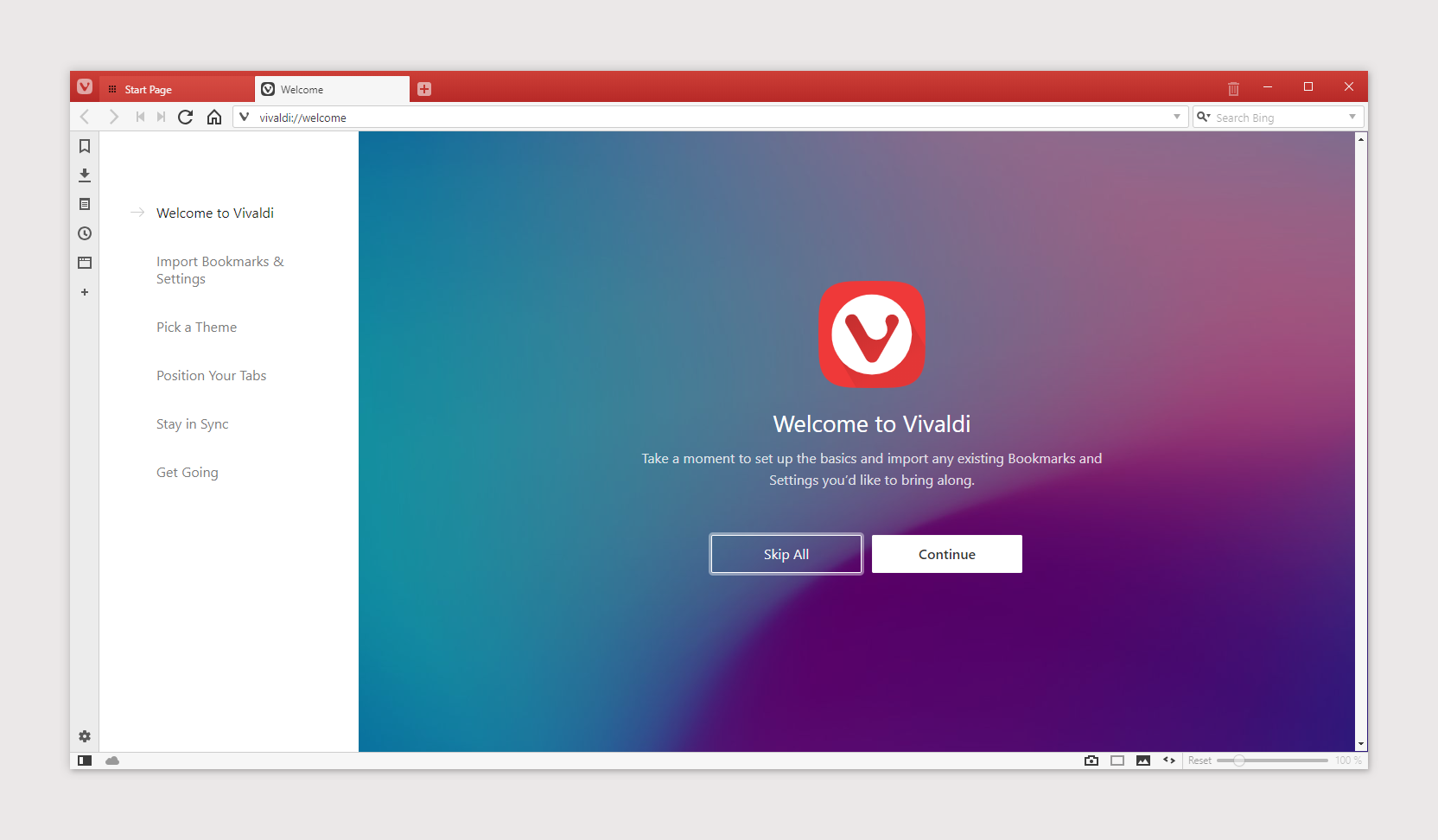Post original: https://help.vivaldi.com/article/full-reset-of-vivaldi/
![]()
Neste artigo mostraremos como fazer um backup de seus dados e reiniciar completamente o Navegador Vivaldi.
IMPORTANTE Esse artigo é para usuários avançados. Os passos seguintes descritos aqui irão resultar em perda de todos os seus dados do Vivaldi (Notas, Marcadores, Painéis Web, etc.) e configurações, tal como cache, histórico, temas e por aí vai.
Se você quiser continuar e reiniciar completamente o Vivaldi, por favor esteja ciente que você tem um backup de seus datos antes de proceder.
Fazendo Backup dos dados do Vivaldi
Uma opção para fazer um backup de seus dados é Sincronizar os dados. Apenas tenha certeza que você saiba a senha criptografada, pois não há maneira de recuperar a senha criptografada sem deletar todos os dados.
De outro modo, você pode fazer um backup da pasta do perfil (siga o Caminho do Perfil em vivaldi://about), que inclui alguns elementos chaves de sua configuração do Vivaldi, tais como as preferências, perfil e configurações. A maioria dos componentes chaves são armazenados dentro da pasta Default, embora que você também deveria fazer cópia do arquivo First Run que está armazenado na mesma pasta. Deletando esse arquivo irá fazer com que o Vivaldi assuma que você esteja iniciando-o pela primeira vez.

Aqui estão alguns dos elementos chaves armazenados na pasta Default:
Bookmarks – contém os marcadores e informação dos Speed Dials.
Notes – notas tiradas do Painél de Notas.
Sessions – sessões de guias salvas.
Login Data – senhas dos sites. Nota: Esse arquivo é criptografado e só é usável na máquina na qual foi criado.
Preferences and Local App Settings\mpognobbkildjkofajifpdfhcoklimli – Configuração e opções do Vivaldi.
Web Data – dados de autocompletar.
Current Session – dados das guias em aberto.
History – histórico dos sites.
Cookies – dados do sites.
Extension Rules, Extension State, Extensions, Local Extension Settings, Local Storage, Managed Extension Storage, Extension Cookies and Secure Preferences – todas as preferências e dados das extensões são armazenados aqui.
Faça uma cópia da pasta Default e do arquivo First Run e cole eles, por exemplo, em sua Área de Trabalho ou em Documentos.
Como restaurar as configurações do Vivaldi
- Vá para vivaldi://about.
Outro modo seria abrir no Windows e Linux o Menu Vivaldi > Ajuda > Sobre. No macOS Vivaldi > Sobre Vivaldi.
Menu Vivaldi > Ajuda > Sobre. No macOS Vivaldi > Sobre Vivaldi. - Anote o diretório do Caminho do Perfil, exceto da pasta Default.
- Abra a janela do sistema (Explorer/Files/Finder).
- Vá para a pasta User Data (Windows e Linux) / Vivaldi (macOS).
- Uma vez ue você localizou a pasta correta, feche o navegador.
- Na janela do sistema, delete a pasta User Data / Vivaldi inteira.
- Inicie Vivaldi.
Se você completou os passos com sucesso, você verá a tela de “Bem-vindo ao Vivaldi” quando você inicar o Vivaldi.